1.1 Chrome 插件概述
Chrome 插件是一种运行在 Google Chrome 浏览器上的小型软件程序,能够为浏览器增添额外功能或对现有功能进行优化。它可以在不改变浏览器核心代码的前提下,满足用户多样化的需求,从简单的页面元素修改,到复杂的网络请求拦截和处理,应用场景极为广泛。例如,AdBlock Plus 可有效拦截网页广告,提升浏览速度与体验;LastPass 帮助用户安全管理各类账号密码;Grammarly 能实时检查网页文本中的语法和拼写错误,辅助写作。Chrome 插件市场,即 Chrome Web Store,拥有海量插件资源,为开发者提供了展示作品的平台,也为用户带来了丰富的选择。
1.2 开发 Chrome 插件的意义与优势
开发 Chrome 插件具有重要意义与诸多优势。一方面,对于开发者而言,是拓展技术能力的途径,能深入理解浏览器工作机制与 Web 技术的深度应用。另一方面,通过开发满足特定需求的插件,无论是自用提升工作效率,还是发布到 Chrome Web Store 获取收益与用户反馈,都极具价值。从技术角度看,Chrome 插件开发基于熟悉的 HTML、CSS 和 JavaScript 技术栈,降低了开发门槛,使得具备 Web 开发基础的人员能够快速上手,同时 Chrome 提供丰富且强大的 API,方便插件与浏览器进行交互,实现各类复杂功能。
1.3 本文目标与读者对象
本文旨在带领读者全面且深入地了解 Chrome 插件开发,从基础概念到实际项目开发,再到发布与维护,通过理论知识讲解与实战案例演示,让读者掌握 Chrome 插件开发技能。无论是对浏览器扩展开发感兴趣的初学者,还是有一定经验希望进一步提升能力的开发者,均可从本文中获取有价值的信息与指导。
二、Chrome 插件开发基础
2.1 开发环境搭建
2.1.1 安装 Chrome 浏览器
确保安装最新版本的 Chrome 浏览器,新版本通常会修复旧版本中的漏洞,并提供更完善的开发支持和性能优化,可从 Chrome 官方网站直接下载安装。
2.1.2 选择合适的文本编辑器
推荐使用 Visual Studio Code,它具有丰富的插件生态系统,能为 Chrome 插件开发提供代码高亮、智能提示、语法检查等便捷功能,极大提升开发效率。此外,Sublime Text、Atom 等也是不错的选择,开发者可根据个人使用习惯决定。
2.1.3 启用 Chrome 开发者模式
打开 Chrome 浏览器,在地址栏输入 "chrome://extensions/" 并回车,进入扩展程序页面。点击右上角的 "开发者模式" 开关,将其开启。此操作允许加载未打包的扩展程序,方便在开发过程中进行调试与测试。
2.2 Chrome 插件的基本结构
2.2.1 manifest.json 文件详解
manifest.json 是 Chrome 插件的核心配置文件,定义了插件的基本信息、权限以及各个组件的路径等关键内容。以下是一个基本的 manifest.json 示例:
json
{
"manifest_version": 3,
"name": "My First Extension",
"version": "1.0",
"description": "This is a simple Chrome extension.",
"action": {
"default_popup": "popup.html",
"default_icon": {
"16": "icon16.png",
"48": "icon48.png",
"128": "icon128.png"
}
},
"permissions": ["activeTab"]
}- manifest_version:指定清单文件的版本,目前常用版本 3,不同版本在功能和规范上有所差异,开发时需遵循对应版本要求。
- name:插件的名称,将显示在 Chrome 扩展程序管理页面以及用户安装插件时的相关位置,应简洁明了且能体现插件功能。
- version:插件的版本号,遵循语义化版本规范,便于开发者管理版本迭代和用户识别更新。
- description:对插件功能的简短描述,帮助用户快速了解插件用途。
- action:定义插件在浏览器工具栏上的图标及点击图标后的行为。这里通过 "default_popup" 指定点击图标后弹出的页面为 "popup.html",同时通过 "default_icon" 设置不同尺寸的插件图标,以适配不同显示场景。
- permissions:声明插件所需的权限,如 "activeTab" 权限表示插件可以访问当前活动标签页的内容,插件使用某些特定 API 时,需在此声明相应权限。
2.2.2 背景脚本(Background Scripts)
背景脚本是插件的后台运行逻辑部分,负责处理一些全局性的任务和事件监听。在 Manifest V3 中,通常使用 Service Worker 作为背景脚本。例如,若插件需要定时执行某些任务,或监听浏览器的特定事件(如浏览器启动、标签页切换等),可在背景脚本中实现。以下是一个简单的背景脚本示例(background.js),用于监听浏览器启动事件并在控制台打印信息:
javascript
chrome.runtime.onStartup.addListener(() => {
console.log('Browser has started, and the extension is ready.');
});在 manifest.json 中配置背景脚本:
json
{
// 其他字段...
"background": {
"service_worker": "background.js"
}
}背景脚本具有较长的生命周期,在插件整个运行过程中持续存在(除非被用户手动关闭或插件被卸载),但需注意其资源使用,避免过度占用系统资源影响浏览器性能。
2.2.3 内容脚本(Content Scripts)
内容脚本是注入到网页中的脚本,能够直接访问和操作网页的 DOM(文档对象模型)以及部分 JavaScript 环境,实现对网页内容的修改、读取或添加新的交互功能。例如,可通过内容脚本实现网页元素的样式修改、文本替换、表单自动填充等功能。以下是一个简单的内容脚本示例(content.js),用于在网页的 body 元素中添加一个自定义的 div:
javascript
// 创建一个新的div元素
const newDiv = document.createElement('div');
newDiv.textContent = 'This is added by the content script.';
newDiv.style.color ='red';
// 将新div添加到网页body中
document.body.appendChild(newDiv);在 manifest.json 中配置内容脚本,使其在特定网页中生效:
json
{
// 其他字段...
"content_scripts": [
{
"matches": ["<all_urls>"],
"js": ["content.js"]
}
]
}上述配置中,"matches" 字段指定内容脚本将在所有网页(<all_urls>)中运行,可根据实际需求修改为特定的 URL 匹配模式。内容脚本在网页的上下文中运行,但与网页的其他 JavaScript 代码相互隔离,有自己独立的作用域,通过特定的通信机制与插件的其他部分进行数据交互。
2.2.4 用户界面(UI)组件
插件的用户界面为用户与插件进行交互提供了途径,常见的 UI 组件包括弹出页面(Popup Pages)和选项页面(Options Pages)。
- 弹出页面(Popup Pages):当用户点击插件在浏览器工具栏上的图标时,弹出的页面即为弹出页面。通常用于展示一些即时信息或提供简单的操作按钮。如前文在 manifest.json 中通过 "default_popup" 指定的 "popup.html" 就是一个弹出页面示例。popup.html 文件可包含 HTML 结构、CSS 样式以及 JavaScript 脚本,实现与用户的交互功能。例如,以下是一个简单的 popup.html 页面,包含一个按钮,点击按钮可执行特定操作:
html
<!DOCTYPE html>
<html lang="en">
<head>
<meta charset="UTF-8">
<meta name="viewport" content="width=device-width, initial-scale=1.0">
<title>My Extension Popup</title>
<style>
button {
padding: 10px 20px;
font-size: 16px;
}
</style>
</head>
<body>
<button id="popupButton">Click Me</button>
<script src="popup.js"></script>
</body>
</html>对应的 popup.js 脚本用于处理按钮点击事件:
javascript
document.getElementById('popupButton').addEventListener('click', () => {
// 在此处编写按钮点击后的执行逻辑,例如发送消息给背景脚本或执行其他操作
console.log('Button in popup is clicked.');
});- 选项页面(Options Pages):用于让用户对插件的功能进行个性化设置。在 manifest.json 中可通过 "options_page" 字段指定选项页面的路径。例如:
json
{
// 其他字段...
"options_page": "options.html"
}options.html 页面的开发与普通网页类似,可包含表单元素(如输入框、下拉框、复选框等),用于用户输入设置信息。通过 JavaScript 代码获取用户输入并保存到插件的存储中,以便插件在运行过程中读取并应用这些设置。例如,以下是一个简单的 options.html 页面,包含一个用于设置字体颜色的输入框和保存按钮:
html
<!DOCTYPE html>
<html lang="en">
<head>
<meta charset="UTF-8">
<meta name="viewport" content="width=device-width, initial-scale=1.0">
<title>My Extension Options</title>
<style>
form {
margin-top: 20px;
}
input, button {
padding: 8px 12px;
font-size: 14px;
}
</style>
</head>
<body>
<form id="optionsForm">
<label for="fontColor">Font Color:</label>
<input type="color" id="fontColor" name="fontColor">
<button type="submit">Save</button>
</form>
<script src="options.js"></script>
</body>
</html>options.js 脚本用于处理表单提交事件,保存用户设置:
javascript
document.getElementById('optionsForm').addEventListener('submit', (e) => {
e.preventDefault();
const fontColor = document.getElementById('fontColor').value;
// 使用Chrome提供的存储API保存设置,这里以chrome.storage.sync为例
chrome.storage.sync.set({ fontColor }, () => {
console.log('Font color setting saved.');
});
});在插件的其他部分(如内容脚本或背景脚本),可通过读取存储中的设置来应用用户的个性化配置。
三、Chrome 插件核心 API 详解
3.1 标签页操作 API(chrome.tabs)
标签页操作 API(chrome.tabs)允许插件对浏览器中的标签页进行创建、修改、切换、关闭以及获取标签页信息等操作。这在许多插件功能实现中非常关键,比如自动打开特定网页、在新标签页中展示内容、批量关闭标签页等。
- 创建新标签页:使用 chrome.tabs.create 方法可以在浏览器中创建一个新的标签页,并可指定新标签页打开的 URL。例如,以下代码在浏览器中打开百度首页:
javascript
chrome.tabs.create({ url: 'https://www.baidu.com' });还可以通过设置更多参数来控制新标签页的其他属性,如是否激活新标签页(active 参数,默认值为 true)、在哪个窗口中创建(windowId 参数)等。例如,创建一个不激活的新标签页:
javascript
chrome.tabs.create({ url: 'https://www.baidu.com', active: false });- 获取当前活动标签页:通过 chrome.tabs.query 方法可以查询符合特定条件的标签页,当条件为 {active: true, currentWindow: true} 时,可获取当前窗口中的活动标签页。例如:
javascript
chrome.tabs.query({ active: true, currentWindow: true }, (tabs) => {
if (tabs.length > 0) {
const activeTab = tabs[0];
console.log('Current active tab:', activeTab);
// 可进一步获取标签页的URL、标题等信息,如activeTab.url, activeTab.title
}
});- 更新标签页:chrome.tabs.update 方法可用于修改标签页的属性,如更新标签页的 URL(实现页面跳转)、修改标签页的标题等。例如,将当前活动标签页的 URL 更新为指定网址:
javascript
chrome.tabs.query({ active: true, currentWindow: true }, (tabs) => {
if (tabs.length > 0) {
const tabId = tabs[0].id;
chrome.tabs.update(tabId, { url: 'https://www.google.com' });
}
});- 监听标签页事件:插件可以监听标签页的各种事件,如标签页被创建(chrome.tabs.onCreated)、被移除(chrome.tabs.onRemoved)、被更新(chrome.tabs.onUpdated)、激活状态改变(chrome.tabs.onActivated)等。例如,监听标签页被创建事件,并在新标签页创建时在控制台打印信息:
javascript
chrome.tabs.onCreated.addListener((tab) => {
console.log('A new tab has been created:', tab);
});通过合理运用这些标签页操作 API,能够为插件赋予丰富的标签页相关功能,提升用户在浏览过程中的便利性和效率。
3.2 存储 API(chrome.storage)
存储 API(chrome.storage)用于插件在浏览器中存储和读取数据,数据不会随着用户清除浏览数据而被删除,方便插件保存用户设置、缓存数据等。Chrome 提供了两种主要的存储方式:同步存储(sync)和本地存储(local)。
- 同步存储(sync):chrome.storage.sync 适用于存储需要在用户的不同设备上保持同步的数据,例如用户对插件的个性化配置。数据会自动与用户的 Google 账户进行同步,在用户登录同一 Google 账户的其他 Chrome 浏览器上,插件能够获取到相同的同步数据。存储数据时,使用 chrome.storage.sync.set 方法,例如保存一个用户设置的主题颜色:
javascript
const themeColor ='red';
chrome.storage.sync.set({ themeColor }, () => {
console.log('Theme color saved to sync storage.');
});读取同步存储的数据使用 chrome.storage.sync.get 方法:
javascript
chrome.storage.sync.get(['themeColor'], (result) => {
if (result.themeColor) {
console.log('Retrieved theme color from sync storage:', result.themeColor);
// 可根据获取到的颜色值应用到插件界面等相关地方
}
});需要注意的是,同步存储的数据量有限制,且同步操作可能存在一定延迟,因为需要与服务器进行数据同步。
- 本地存储(local):chrome.storage.local 用于存储仅在当前设备上有效的数据,存储容量相对较大,且读写操作速度更快。例如,插件需要缓存一些临时数据,或者存储一些只与当前设备使用情况相关的数据时,可使用本地存储。存储数据示例:
javascript
const cachedData = { key1: 'value1', key2: 'value2' };
chrome.storage.local.set({ cachedData }, () => {
console.log('Cached data saved to local storage.');
});读取本地存储数据:
javascript
chrome.storage.local.get(['cachedData'], (result) => {
if (result.cachedData) {
console.log('Retrieved cached data from local storage:', result.cachedData);
// 对获取到的缓存数据进行相应处理
}
});无论是同步存储还是本地存储,都支持存储简单数据类型(如字符串、数字、布尔值)以及复杂的对象和数组,但存储的数据必须是可序列化的(即能够转换为 JSON 格式)。通过灵活运用存储 API,插件能够更好地保存和管理数据,为用户提供一致且个性化的使用体验。
3.3 运行时 API(chrome.runtime)
运行时 API(chrome.runtime)提供了与插件运行时环境相关的功能,用于管理插件的生命周期、进行消息传递以及获取插件的相关信息等。它在插件的不同组件(如背景脚本、内容脚本、弹出页面脚本等)之间起到了桥梁作用,使得各个部分能够协同工作。
- 监听插件安装和更新事件:在插件安装或更新时,可通过监听 chrome.runtime.onInstalled 事件来执行相应的初始化或更新操作。例如,在插件首次安装时,设置一些默认的用户偏好:
javascript
chrome.runtime.onInstalled.addListener((details) => {
if (details.reason === 'install') {
const defaultPreferences = {
fontSize: 16,
showToolbar: true
};
chrome.storage.sync.set({ defaultPreferences }, () => {
console.log('Default preferences set on install.');
});
} else if (details.reason === 'update') {
// 处理插件更新时的逻辑,如提示用户有新功能、更新数据结构等
console.log('Plugin updated.');
}
});- 消息传递:运行时 API 的一个重要功能是实现插件不同脚本之间的消息传递。例如,内容脚本可以通过 chrome.runtime.sendMessage 向背景脚本发送消息,并接收背景脚本的响应。在内容脚本(content.js)中发送消息:
javascript
chrome.runtime.sendMessage({ type: 'getUserData' }, (response) => {
if (response.userData) {
console.log('Received user data from background script:', response.userData);
// 根据接收到的用户数据进行相应操作,如在页面上展示用户特定信息
}
});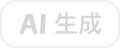
在背景脚本(background.js)中监听并处理该消息:
javascript
chrome.runtime.onMessage.addListener((request, sender, sendResponse) => {
if (request.type === 'getUserData') {
const userData = { name: 'John Doe', age: 30